Nous utilisons des cookies pour vous fournir l'ensemble de nos services, notamment la recherche et les alertes. En acceptant, vous consentez à notre utilisation de ces cookies.
Choisir mes préférences
Envoyer une même lettre à des dizaines de personnes sans tout retaper ? C’est possible, rapide et même plutôt simple avec le publipostage sur Word. Grâce à cette fonctionnalité, vous pouvez personnaliser chaque courrier avec le nom, l’adresse ou toute autre donnée spécifique à votre destinataire, tout en gardant un modèle unique.
Plus besoin de copier-coller : Word fusionne automatiquement votre message avec une liste de contacts. Un gain de temps considérable pour envoyer des lettres, des invitations, des attestations ou des relances client… que vous soyez une PME, un service RH ou une association.
Dans ce guide, on vous montre comment faire un publipostage sur Word, étape par étape, de la préparation de votre document à l’impression finale.
Le publipostage sur Word est une fonction très utile pour générer un grand nombre de documents personnalisés à partir d’un même modèle. Chaque lettre conserve la même structure, le même style, le même texte, à l’exception des éléments que vous choisissez de personnaliser : nom, prénom, adresse, formule d’appel, informations spécifiques…
On parle aussi de fusion et publipostage : une méthode simple pour combiner un document principal (votre lettre type) avec une source de données (votre liste de destinataires). Word insère automatiquement les bonnes informations au bon endroit pour générer une lettre unique par destinataire.
Quelques exemples concrets :
C’est l’outil idéal pour gagner du temps, tout en gardant une communication professionnelle et personnalisée.
Le publipostage ne sert pas qu’à imprimer des courriers papier. Word permet aussi d’envoyer des e-mails personnalisés ou de créer des étiquettes, des enveloppes, voire des badges.
Le publipostage repose sur un principe simple : fusionner un document type avec une liste de données pour générer plusieurs documents personnalisés.
Avant de lancer l’opération dans Word, vous devez donc préparer deux éléments complémentaires :
Ces deux éléments vont être connectés dans Word. Lors de la fusion, le logiciel va insérer automatiquement les bonnes données aux bons endroits dans chaque lettre.
Commencez par ouvrir un nouveau document Word. Ce fichier servira de modèle de base : vous y rédigez le contenu commun à toutes les lettres (objet, message, signature…), et vous y insérerez ensuite les champs personnalisés.
Allez dans l’onglet Publipostage, puis cliquez sur Démarrer le publipostage > Lettres.
Cela indique à Word que vous allez créer un courrier type à personnaliser.
Vous pouvez taper votre texte librement, comme une lettre classique. Laissez des zones vides (ou des mots repères) à l’endroit où vous souhaitez insérer des champs comme le prénom, l’adresse, ou la civilité.
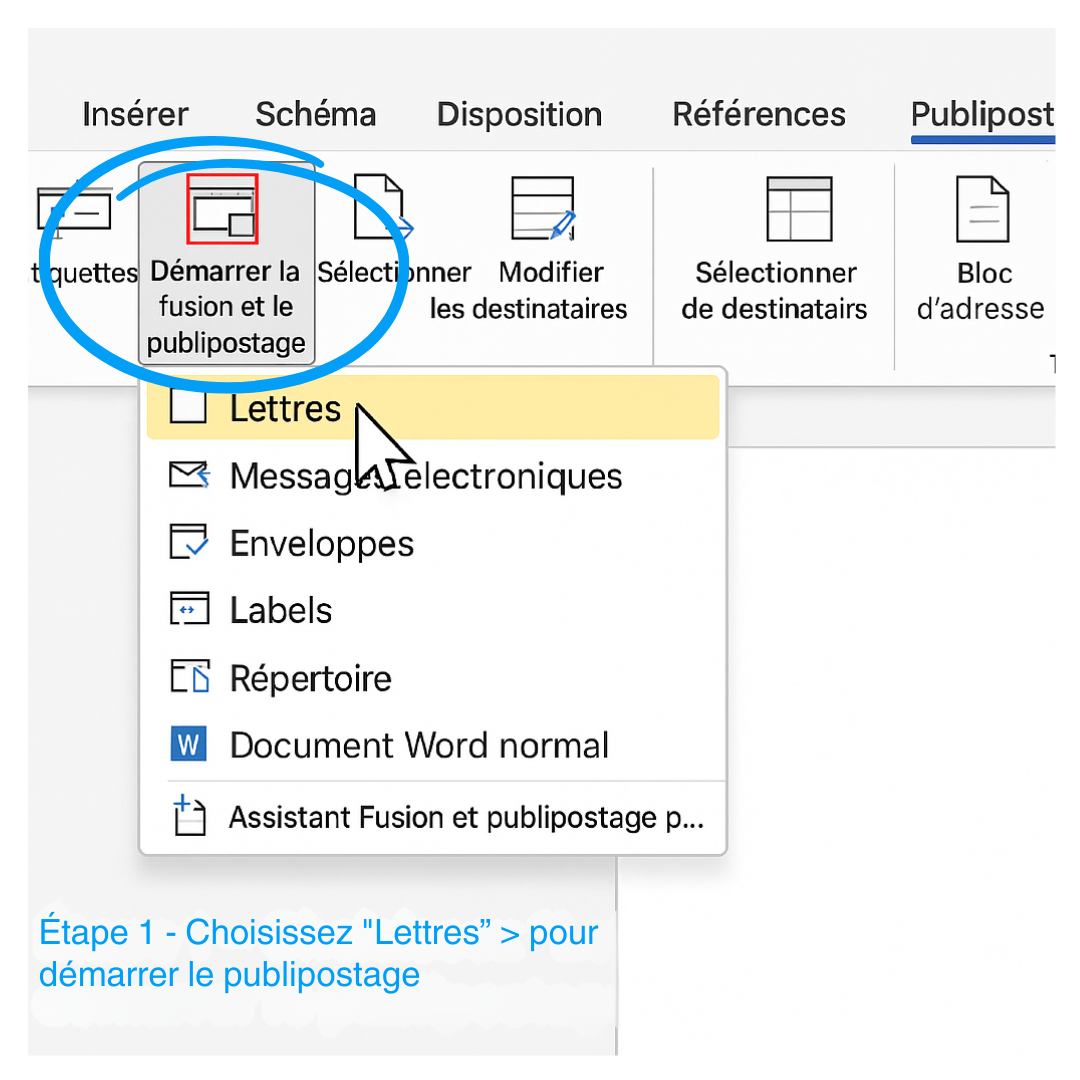
Votre liste de diffusion contient toutes les informations nécessaires pour personnaliser chaque document. Elle peut prendre plusieurs formes :
Le plus courant : un fichier Excel avec des colonnes comme "Prénom", "Nom", "Adresse", "Code postal", etc.
Chaque ligne représente un destinataire. Plus votre fichier est structuré, plus le publipostage sera simple à paramétrer.
À savoir avant de continuer
Une fois votre modèle de lettre rédigé et votre fichier de données prêt, il est temps de faire le lien entre les deux. C’est cette étape qui permet à Word d’associer chaque champ (comme “Prénom” ou “Adresse”) aux bonnes informations de votre liste de diffusion.
Dans Word, cliquez sur l’onglet Publipostage, puis sur Sélection des destinataires. Plusieurs options s’offrent à vous :
La méthode la plus courante consiste à cliquer sur Utiliser une liste existante, puis à sélectionner votre fichier Excel ou votre base de données.
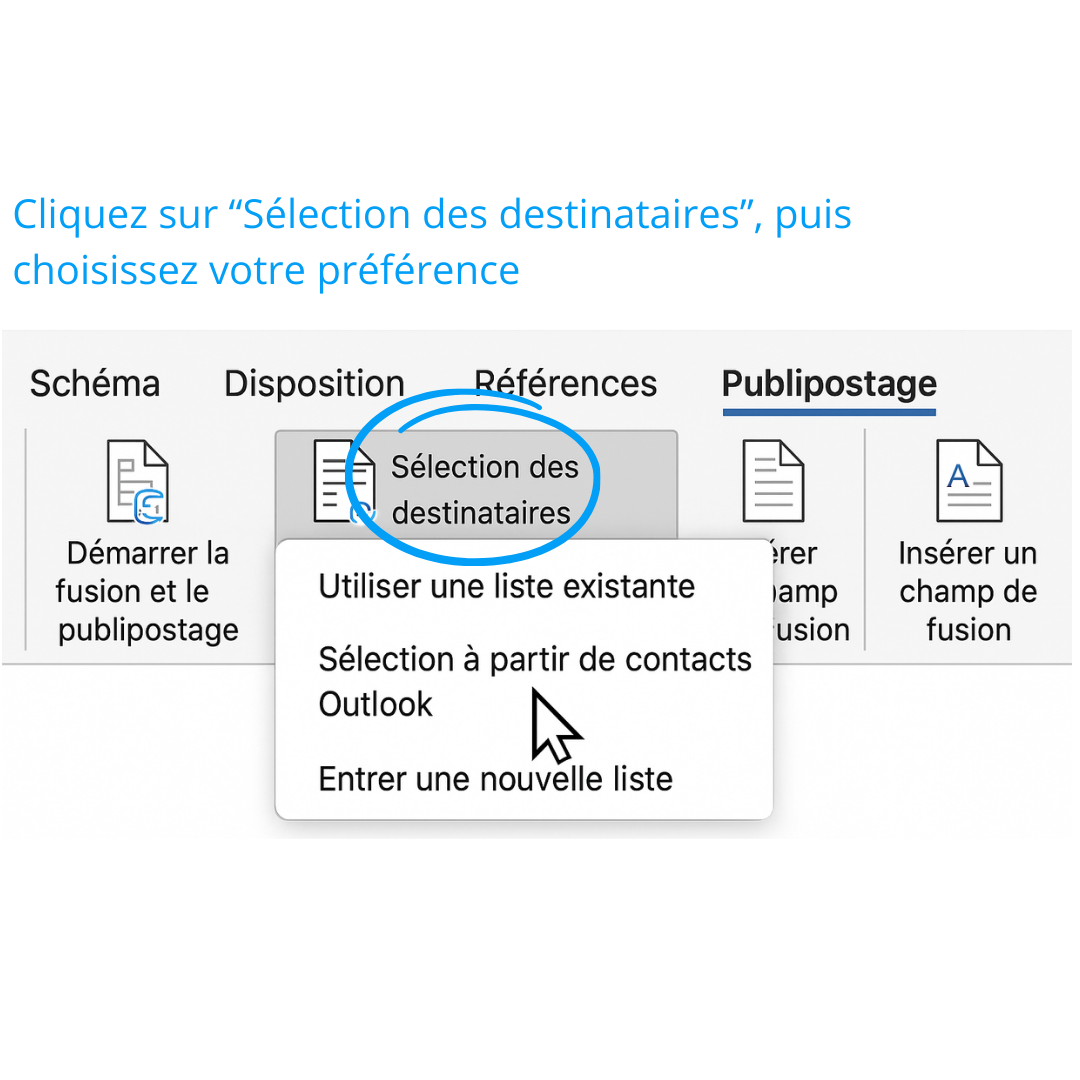
Une fois votre fichier Excel sélectionné, Word ouvre une boîte de dialogue pour vous permettre de choisir la feuille de calcul à utiliser. En effet, un fichier Excel peut contenir plusieurs onglets (appelés “feuilles”), et Word doit savoir lequel contient les informations à fusionner.
Choisissez la feuille qui contient vos données structurées, c’est-à-dire celle dans laquelle chaque colonne correspond à un champ (ex. : Prénom, Nom, Adresse…) et chaque ligne à un destinataire.
Astuce importante
Cochez toujours la case “La première ligne de données contient les en-têtes de colonnes”. Cela permet à Word de reconnaître automatiquement vos champs et d’afficher les bons noms dans la suite du publipostage. Si vous oubliez cette case, Word risque de prendre la première ligne comme un destinataire… ce qui fausserait toute la fusion.
Une fois le fichier chargé, vous pouvez cliquer sur Modifier la liste des destinataires pour prévisualiser vos données.
C’est ici que vous pouvez :
Pensez à enregistrer votre document à ce stade pour ne pas perdre la connexion avec votre base.
Votre modèle est prêt, votre fichier de données est relié : il ne reste plus qu’à personnaliser votre lettre en insérant les champs de fusion. Ces champs agissent comme des balises : lors de la fusion, Word les remplace automatiquement par les bonnes informations issues de votre base de données.
Placez le curseur à l’endroit où vous souhaitez insérer une donnée personnalisée.
Par exemple :
Bonjour [Prénom],
Nous vous écrivons concernant votre adresse : [Adresse].
Pour insérer un champ :
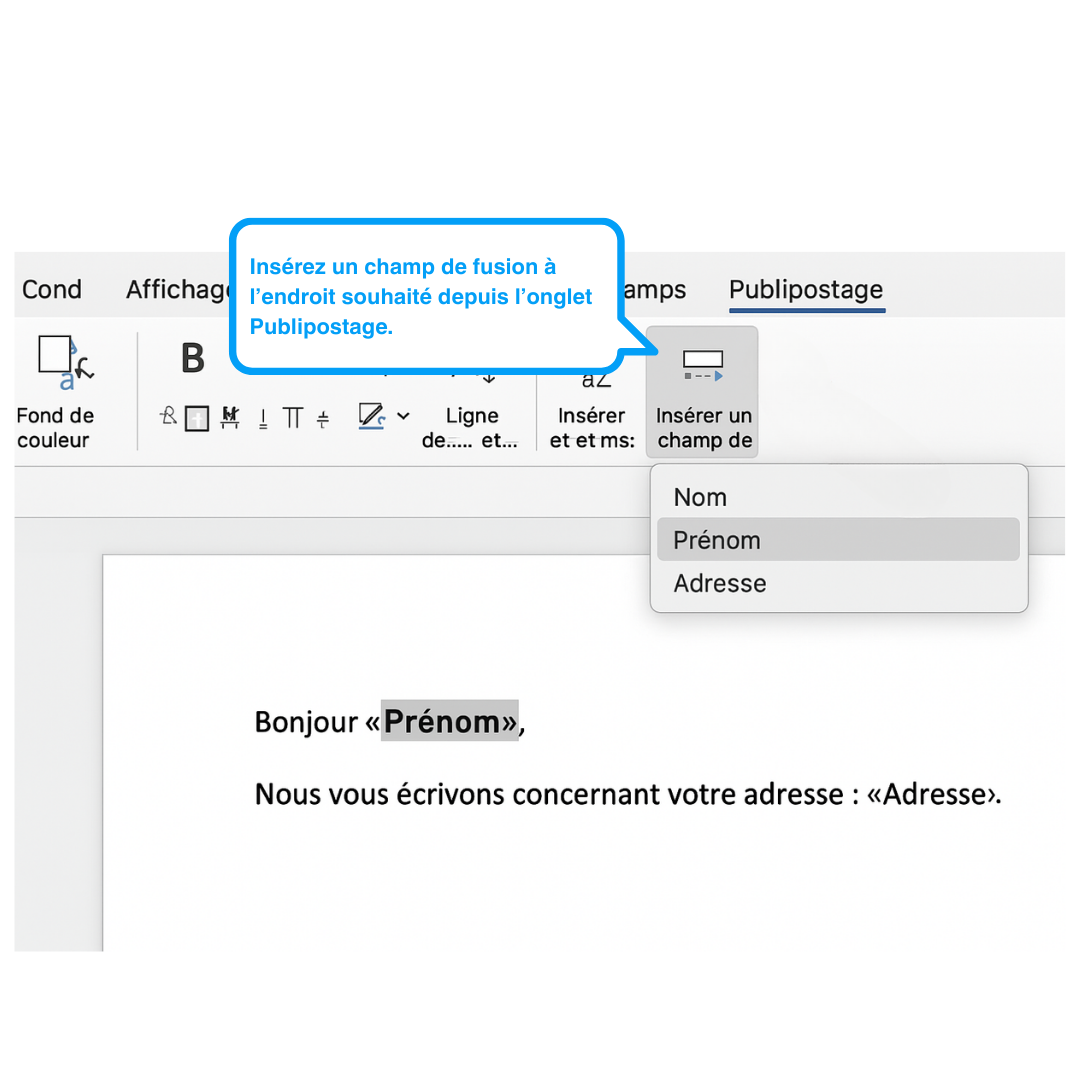
Word propose aussi des blocs préconfigurés, très pratiques pour insérer plusieurs champs d’un coup :
Ces options sont accessibles dans le même onglet, sous Bloc d’adresse et Ligne de salutation.
Astuce pratique
Utilisez le bouton « Aperçu des résultats » pour tester la personnalisation de vos lettres avant la fusion finale. Cela vous permet de visualiser à quoi ressembleront vos documents avec les vraies données.
Une fois tous vos champs insérés, votre document est prêt à être fusionné. C’est l’étape où Word va générer, à partir de votre modèle, une lettre personnalisée pour chaque ligne de votre liste de diffusion.
Avant de lancer la fusion, cliquez sur Aperçu des résultats (dans l’onglet Publipostage). Cela vous permet de visualiser les champs remplis avec les vraies données, et de faire défiler les enregistrements un par un avec les flèches "Enregistrement suivant / précédent".
Profitez-en pour relire attentivement les documents générés et vérifier que les champs apparaissent bien (sans erreurs, doublons ou zones vides).
Lorsque tout est bon, cliquez sur Terminer & fusionner. Trois options s’offrent à vous :
Pensez à enregistrer votre document principal (avec les champs de fusion) si vous comptez le réutiliser pour une prochaine campagne.
Même si Word simplifie le publipostage, il arrive que certains détails bloquent la fusion. Voici les erreurs les plus fréquentes… et surtout, comment les corriger rapidement.
Une fois que vous avez pris en main les bases du publipostage sur Word, vous pouvez débloquer tout son potentiel avec quelques options avancées. Idéal pour affiner vos envois, ajouter des conditions, ou gérer des volumes plus complexes.
Vous n’êtes pas obligé d’envoyer votre lettre à toute la liste. Word vous permet de filtrer certains destinataires selon vos critères.
N’envoyer qu’aux personnes habitant à Paris ou à celles ayant une date d’adhésion après 2023.
Pour cela, cliquez sur Modifier la liste des destinataires, puis utilisez les options Filtrer ou Trier.
Le publipostage peut aussi intégrer des règles conditionnelles, un peu comme des formules logiques. Vous pouvez ainsi adapter certains champs selon le contenu d’une cellule.
Si la civilité est “Madame”, insérer “Chère Madame”, sinon “Cher Monsieur”.
Utilisez l’outil Règles > Si…Alors…Sinon dans l’onglet Publipostage pour insérer ce type de logique dans votre texte.
Si vous souhaitez utiliser le publipostage pour envoyer des e-mails personnalisés, c’est possible… à condition d’avoir une colonne contenant les adresses e-mail dans votre base de données.
Word enverra un mail personnalisé à chaque destinataire via votre client de messagerie (Outlook recommandé).
Pour aller plus loin sur Word
Vous souhaitez maîtriser Word dans toutes ses dimensions ? Voici d'autres tutoriels utiles pour améliorer vos documents, gagner du temps et optimiser vos pratiques au quotidien :
Infos
Trouver le bon CACESComprendre l'habilitation éléctriqueMentions légalesConditions d'utilisationNous utilisons des cookies pour vous fournir l'ensemble de nos services, notamment la recherche et les alertes. En acceptant, vous consentez à notre utilisation de ces cookies.
Choisir mes préférences